8种简单易行的方法来修复游戏笔记上的云错误Steam
什么是游戏笔记上的云错误Steam?
游戏笔记对于玩家跟踪他们在游戏中的进度和策略至关重要。但是,在使用 Steam 的云功能时,您可能会遇到 Steam 游戏笔记云错误。
此错误会中断您的游戏笔记在线同步,使在不同设备上访问它们变得很麻烦。
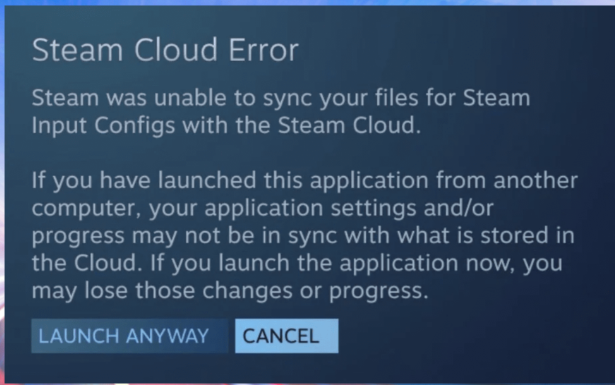
此错误象征着与 Steam 云服务器的同步故障,阻止您访问或更新游戏笔记,这可能会影响您的游戏策略和进度跟踪。
游戏笔记上云错误Steam的原因是什么?
有几个因素可能会中断连续的游戏玩法,例如登录问题、服务器故障和系统配置不足。
以下是导致此Steam云错误Steam游戏笔记的一些主要原因。
-
- 网络问题:不稳定或缓慢的互联网连接可能会阻碍您的游戏与 Steam 云服务器之间的同步过程,从而导致云错误。
- 服务器过载:有时,Steam 的服务器可能会过载,尤其是在游戏高峰时段,从而导致同步错误。
- 本地文件冲突:如果您的本地游戏笔记与在线版本之间存在冲突,Steam 可能会引发云错误。
- 过时的Steam客户端:过时的 Steam 客户端可能存在触发云错误的错误或兼容性问题。
- 存储空间不足:如果您分配的 Steam 云存储空间已满,则新游戏笔记可能无法同步,从而导致云错误。
如何修复游戏笔记上的云错误Steam?
尽管我们已经指出了此错误的一些根本原因,但有一些简单快速的修复方法可以解决此问题。以下是以直接方式解决此错误的简单方法。
1. 检查互联网连接
- 确保您的互联网连接稳定。
- 重新启动路由器或切换到有线连接。
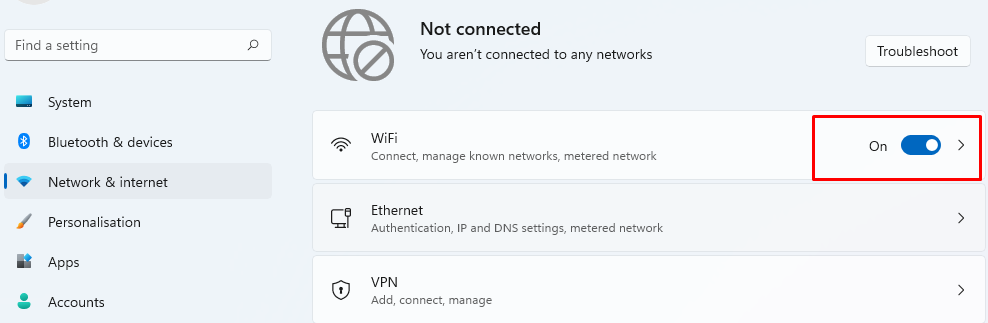
.2.更新Steam客户端
-
- 在您的计算机上打开 Steam 应用程序。
- 找到并单击位于 Steam 窗口左上角的“Steam”一词。
- 将出现一个下拉菜单;查找并单击“检查Steam客户端更新”的选项。
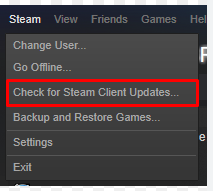
- 可能会出现一个新窗口或弹出窗口,检查 Steam 客户端的可用更新。
- 如果有可用的更新,系统将提示你更新选项。单击更新按钮。
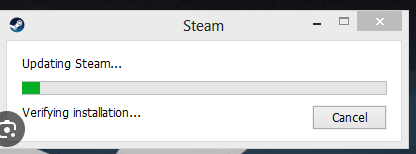
- 更新过程将开始,你将看到一个指示更新状态的进度条。等待更新过程完成。这可能需要几分钟,具体取决于您的互联网速度和更新的大小。
3. 解决本地文件冲突
- 启动 Steam 并打开游戏,显示云错误。
- 如果本地文件和云文件之间存在冲突,则会出现一个弹出窗口。
-
- 查看弹出窗口,了解哪个版本的游戏说明较新或具有最新更改。
- 如果您的本地文件较新,请选择将本地文件上传到云。
- 如果云文件较新,请选择将云文件下载到本地计算机。
- 单击所选选项并等待该过程完成。
- 完成后,请尝试再次访问游戏说明以查看错误是否已解决。
4.清除下载缓存
-
- 在您的计算机上打开Steam。
- 单击左上角的“Steam”,然后从菜单中选择“设置”。
-
- 将打开一个新窗口。单击左侧的“下载”选项卡。
- 找到并单击“清除下载缓存”按钮。
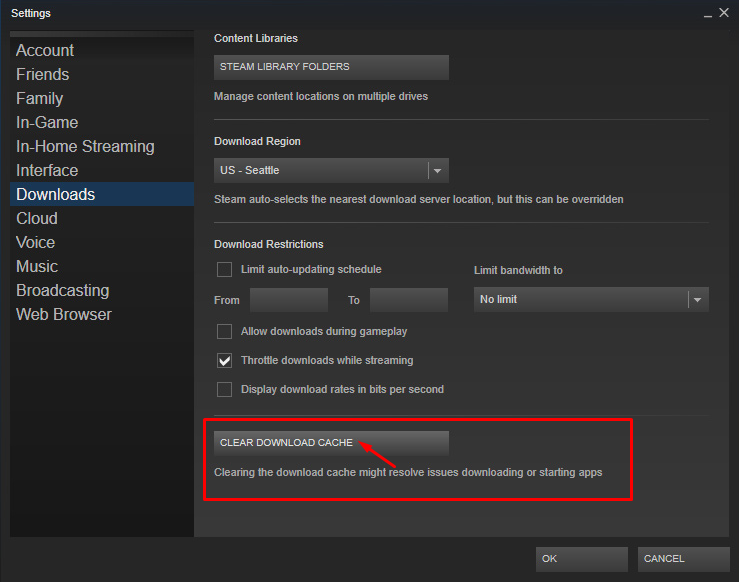
- 将出现一个确认弹出窗口,单击“确定”以清除缓存。
- Steam 会要求您重新登录。输入您的登录详细信息。
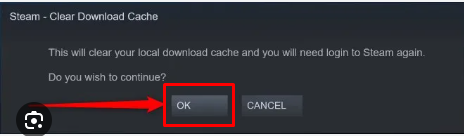
- Steam 可能需要一些时间来清除缓存并登录。
- 登录后,检查您的游戏笔记以查看云错误是否已解决。
5. 验证游戏文件
-
- 在 Steam 库中右键单击您的游戏,转到“属性”。
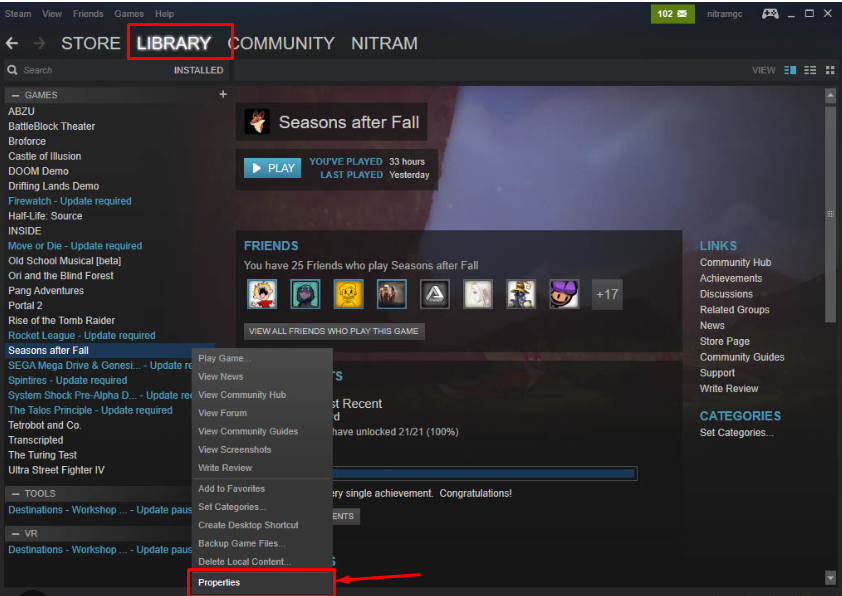
- 在“本地文件”选项卡下,单击“验证游戏文件的完整性”。
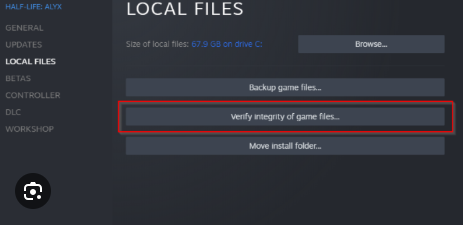
6. 增加云存储空间
- 单击左上角的“Steam”,然后从菜单中选择“设置”。
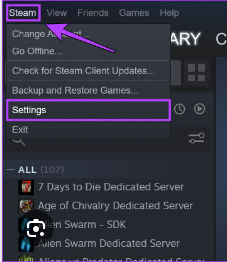
- 将打开一个新窗口。单击左侧的“云”选项卡。
- 查找选项“启用Steam云同步”,然后选中旁边的框。
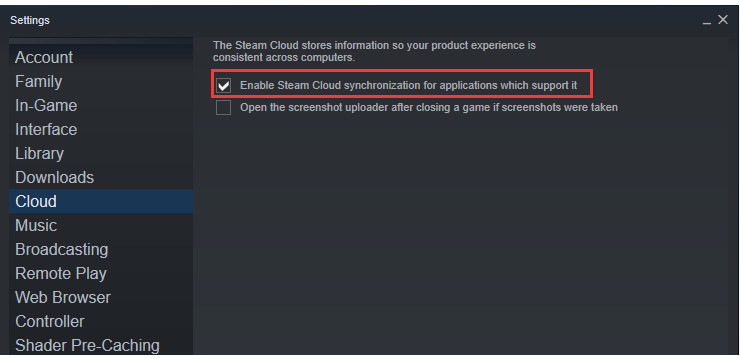
- 在此选项下方,您可能会看到一个用于调整存储配额的区域。如果存在,请输入所需的存储量或使用滑块进行调整。
- 单击“确定”以保存您的设置

7. 禁用并重新启用 Steam 云同步
- 打开您的 Steam 库。
- 右键单击受影响的游戏,选择“属性”。
- 转到“更新”选项卡。
- 找到“为 [游戏名称] 启用 Steam 云同步”并取消选中该框。
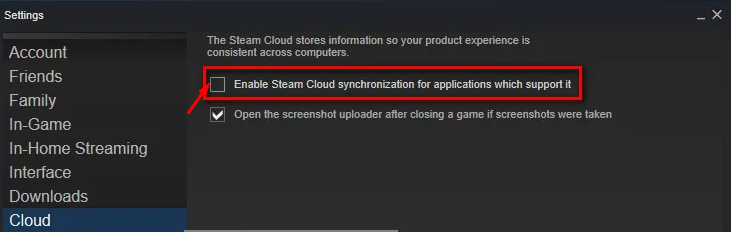
- 等待几秒钟,然后重新选中该框。
- 关闭属性窗口。
- 启动您的游戏并检查游戏笔记上的云错误是否已解决。
8. 联系Steam支持
-
- 如果错误仍然存在,请联系 Steam 支持以获取进一步帮助。
- 请向他们提供错误详细信息以及您已经尝试过的任何故障排除步骤。
将来如何修复云错误Steam?
以下是一些主动步骤,以修复 Steam游戏笔记云 错误并防止将来发生。主要措施如下:
- 定期更新 Steam 客户端:确保您的 Steam 客户端已更新到最新版本,以便从任何错误修复和改进中受益。
- 保持稳定的互联网连接:稳定的互联网连接对于将游戏笔记与 Steam 云同步至关重要。请考虑使用有线连接以获得更可靠的连接。
- 定期清除 Steam 下载缓存:清除下载缓存有助于避免潜在的同步问题。可以从“下载”选项卡下的Steam设置中完成。
- 定期验证游戏文件:定期验证游戏文件的完整性有助于在问题导致错误之前发现并解决问题。
- 关注社区更新:关注游戏的社区论坛以及 Steam 或游戏开发者的官方公告,随时了解任何已知问题和修复程序。
游戏笔记上的 Steam 云错误可能会破坏您的游戏乐趣。本文可帮助您找出原因并修复此错误,以实现流畅的游戏。
它还指出了一些关键事项,例如保持软件更新、清除浏览器历史记录以及联系 Steam 社区以获得更好的游戏体验。
如果错误仍然出现,请随时在下面给我们留言。
修复云错误 Steam 在游戏笔记常见问题解答
当您本地保存的游戏笔记与保存在 Steam 云上的游戏笔记之间存在同步问题时,就会发生云错误。此错误会阻止您在 Steam 上访问或更新游戏笔记。
首先检查您的互联网连接,更新您的 Steam 客户端,并解决任何本地文件冲突。如果问题仍然存在,请清除 Steam 下载缓存,验证游戏文件的完整性,然后为受影响的游戏切换 Steam 云同步。
验证游戏文件的完整性有助于检测和替换可能导致云错误的任何损坏或丢失的文件。它可以确保您的游戏和 Steam 云同步。
保持您的 Steam 客户端更新,保持稳定的互联网连接,定期清除 Steam 下载缓存,定期验证游戏文件的完整性,并关注社区更新以了解任何已知问题和解决方案。
如果错误仍然存在,请考虑联系 Steam 支持以获得进一步的帮助。您还可以查看社区论坛,了解其他玩家或游戏开发人员提供的任何其他解决方案。